
Por padrão, o Microsoft Edge desabilita extensões em Modo inprivate para evitar vazamentos de privacidade não intencionais. Mas às vezes você pode precisar usar uma extensão enquanto permanece privada. Em caso afirmativo, é fácil ativar e extensão no modo de navegação privada. Veja como.
Primeiro, aresta aberta. Em qualquer janela de borda, clique no botão Menu (três pontos) e selecione "Extensões".

Na guia Extensões, você verá uma lista de cada extensão que você instalou e cada uma terá sua própria caixa. Localize a extensão que você deseja ativar no modo inprivate e clique no link pequeno "Detalhes" localizado logo abaixo da descrição da extensão.
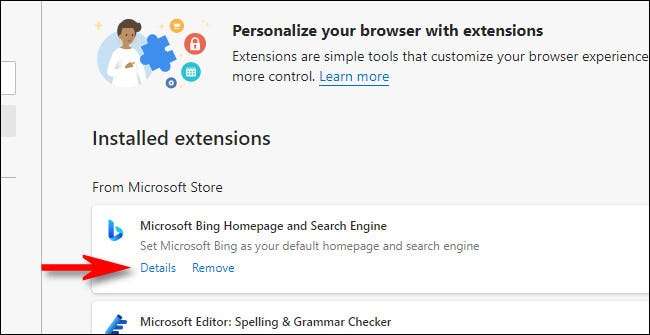
Na tela Detalhes para a extensão, role para baixo e marque a caixa ao lado "Permitir inprivate". Isso permitirá que a extensão seja usada durante a navegação privada.
Aviso: Depois de verificar esta caixa, a extensão poderia potencialmente coletar e compartilhar seu histórico de navegação com um terceiro, então certifique-se de confiar em absolutamente a extensão antes de ativar esse recurso.
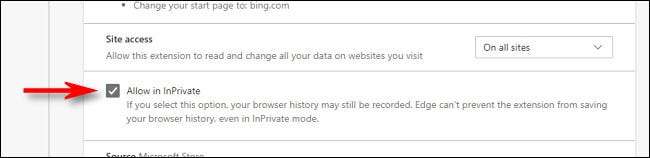
A mudança entrará em vigor imediatamente. Se você gostaria de usar outras extensões enquanto navegação privada, pressione novamente uma vez para retornar à tela Extensões e repita estas etapas com cada extensão que você gostaria de ativar no modo inprivate.
Quando terminar, feche a guia Extensões. Na próxima vez que você abrir uma janela inprivate, você notará que as extensões que você permitiu agora funcionar nessa janela também. Browsing feliz!
RELACIONADO: Como sempre iniciar o Microsoft Edge no modo de navegação inprivate no Windows 10







